Cách thực hiện YouTube download MacBook nhanh chóng chưa đầy 1 phút

YouTube là một trong những nền tảng chia sẻ video lớn nhất hiện nay, nơi bạn có thể khám phá hàng triệu video đa dạng từ các lĩnh vực khác nhau. Vậy bạn đã biết cách thực hiện YouTube download MacBook trên thiết bị của mình chưa
Dưới đây là cách YouTube download MacBook đơn giản mà bạn có thể thực hiện trong vòng chưa đầy 2 phút

Hướng dẫn cách YouTube download MacBook cực dễ
Dưới đây là các bước chi tiết để cài đặt ứng dụng YouTube trên hệ điều hành Mac thông qua trình duyệt Chrome:
Bước 1: Mở trình duyệt Google Chrome trên máy Mac của bạn. Nếu chưa có Chrome, hãy tải và cài đặt từ Google Chrome bằng Safari.

Bước 2: Trong thanh địa chỉ của Chrome, nhập “youtube.com” và nhấn Enter để truy cập vào trang web chính thức của YouTube.

Bước 3: Tại trang YouTube, nhìn lên góc trên bên phải của thanh địa chỉ, bạn sẽ thấy biểu tượng hình màn hình với mũi tên chỉ xuống đại diện cho ứng dụng Cài đặt YouTube > Nhấp vào biểu tượng này.
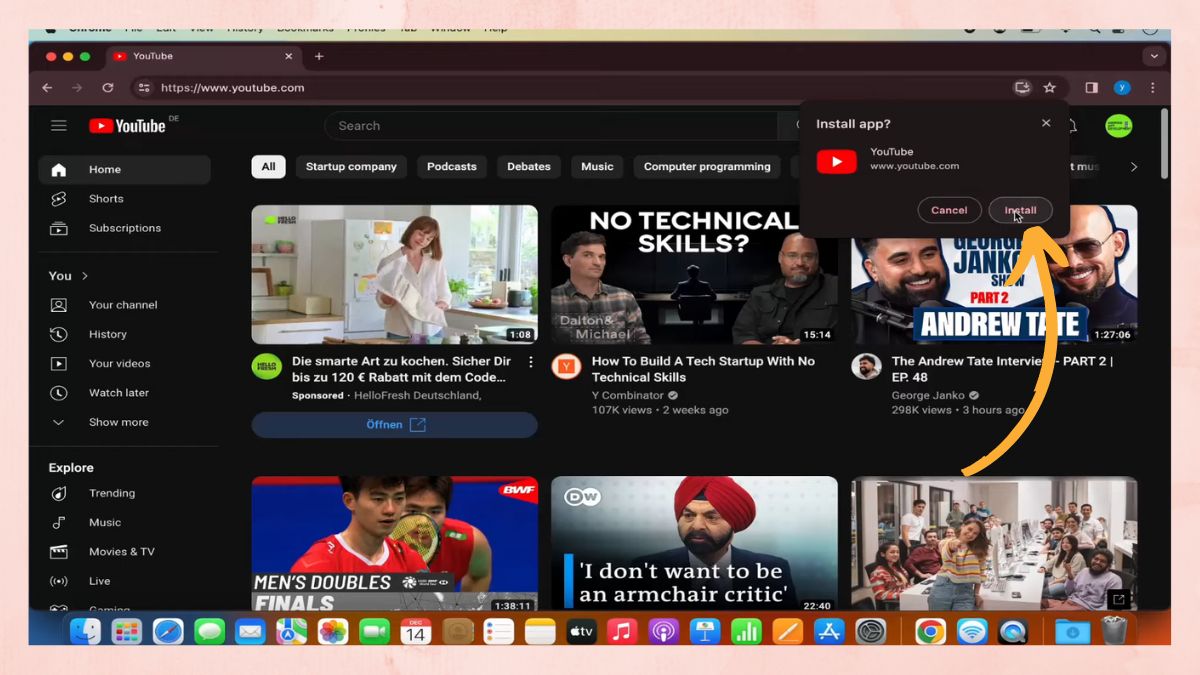
Bước 4: Một hộp thoại xuất hiện yêu cầu xác nhận việc cài đặt ứng dụng YouTube > Nhấn vào Cài đặt để bắt đầu quá trình cài đặt.

Bước 5: Sau khi cài đặt hoàn tất, ứng dụng YouTube sẽ tự động mở trong một cửa sổ riêng biệt, không còn mở trong trình duyệt Chrome nữa.

Bước 6: Sau khi cài đặt thành công, bạn có thể tìm thấy ứng dụng YouTube trong Launchpad (khu vực chứa các ứng dụng của Mac) hoặc trong Dock (thanh công cụ dưới cùng của màn hình) > Nhấp vào biểu tượng YouTube để mở ứng dụng bất cứ khi nào bạn muốn.

Cách sử dụng trang web trực tuyến để tải video YouTube MacBook
Nếu bạn muốn tải video từ YouTube download MacBook mà không cần cài đặt phần mềm, những trang web tải trực tuyến là lựa chọn tốt. Tuy nhiên, bạn cần phải lưu ý một điều rằng những trang web này thường có quảng cáo gây khó chịu. Một số trang an toàn và uy tín bao gồm:
- https://y2mate.com,
- https://x2convert.com/vi,
- yoodownload.com,…

Cách thực hiện rất dễ, bạn chỉ cần sao chép link của video YouTube muốn tải, dán vào ô tìm kiếm trên trang web, và bấm chọn “Start” để bắt đầu quá trình tải video về Macbook.
Thực hiện tải video YouTube MacBook bằng phần mềm
Để tiến hành thực hiện video YouTube download MacBook một cách hiệu quả, việc sử dụng phần mềm hỗ trợ là lựa chọn lý tưởng. Sau đây là một số phần mềm nổi bật trên MacBook giúp bạn tải video nhanh chóng và dễ dàng.
Video YouTube download MacBook bằng 4K Video Downloader
4K Video Downloader là công cụ miễn phí nổi bật, cho phép người dùng tải video từ YouTube và nhiều trang web khác với chất lượng sắc nét. Phần mềm này còn hỗ trợ tải video ở độ phân giải lên đến 4K và Full HD, đồng thời cho phép tải nhiều video đồng thời. Đặc biệt, bạn có thể chọn tải cả phụ đề nếu cần. Để sử dụng, bạn chỉ cần sao chép link video, mở ứng dụng 4K Video Downloader, dán link vào phần mềm, chọn định dạng và chất lượng ưa thích, sau đó nhấn nút “Download” để bắt đầu tải về.

Video YouTube download MacBook bằng JDownloader
JDownloader là một phần mềm miễn phí, nổi bật với khả năng tải video từ YouTube cũng như nhiều trang web khác. Nó cho phép người dùng tải xuống nhiều video đồng thời với chất lượng cao.
Để sử dụng JDownloader, bạn chỉ cần sao chép link video và dán vào ứng dụng, phần mềm sẽ tự động nhận diện và bắt đầu quá trình tải. Lưu ý rằng, JDownloader yêu cầu phiên bản Java 1.5 trở lên và không hỗ trợ chức năng chuyển đổi video sang các định dạng khác.

Video YouTube download MacBook bằng YTD Video Downloader
Nếu bạn đang tìm kiếm một phương pháp tiện lợi để tải video từ YouTube về MacBook, YTD Video Downloader là một lựa chọn hoàn hảo. Phần mềm này không chỉ hỗ trợ cho bạn thực hiện tải video từ nhiều trang web với hình ảnh sắc nét mà còn mang lại tốc độ tải nhanh chóng. Điểm mạnh của YTD Video Downloader là khả năng tùy chỉnh định dạng video theo ý muốn, bao gồm cả các định dạng âm thanh như MP3, WAV, WMA và AC3.

Ngoài ra, phần mềm còn cho phép bạn tải nhiều video đồng thời, qua đó tăng cường tốc độ tải xuống và cung cấp tính năng trích xuất âm thanh từ video dưới định dạng MP3. Đặc biệt, bạn còn có thể xem trước video trong khi quá trình tải đang diễn ra, giúp bạn dễ dàng theo dõi và kiểm soát nội dung mà mình đang tải về.
Video YouTube download MacBook bằng Ummy Video Downloader
Ummy Video Downloader là lựa chọn lý tưởng cho những ai sử dụng Macbook và muốn tải video từ YouTube một cách nhanh chóng và dễ dàng. Phần mềm này không chỉ hỗ trợ tải video với chất lượng tối ưu trong thời gian ngắn mà còn cung cấp tính năng chuyển đổi video sang định dạng MP3, giúp bạn thưởng thức nhạc mọi lúc mà không cần kết nối Internet.
.jpg)
Ummy Video Downloader sở hữu giao diện thân thiện và dễ sử dụng, cho phép người dùng tải nhiều video đồng thời và lưu trữ danh sách các video đã tải. Tính năng này giúp bạn quản lý và truy cập lại các video một cách thuận tiện và hiệu quả.
Video YouTube download MacBook bằng Downie
Một cách hiệu quả để thực hiện YouTube download MacBook là sử dụng Downie, một ứng dụng hỗ trợ tải video từ nhiều trang web trực tuyến. Downie nhận được sự yêu thích từ công động người sử dụng Macbook nhờ vào khả năng cập nhật liên tục, đáp ứng tối đa nhu cầu tải video.

Phần mềm này cho phép bạn tải video với nhiều độ phân giải khác nhau, từ HD đến 4K, và có giao diện người dùng trực quan, dễ sử dụng. Ngoài ra, Downie luôn được cải tiến và thêm các tính năng mới. Tuy nhiên, để truy cập đầy đủ các chức năng, bạn cần mua bản quyền phần mềm.
Tải Video Youtube về Macbook bằng Folx
Nếu bạn đang cần một công cụ hiệu quả để tải video từ YouTube về MacBook, Folx là một lựa chọn hoàn hảo. Được phát triển bởi Eltima Software, Folx là một phần mềm tải chuyên dụng cho macOS, với nhiều tính năng hữu ích để đáp ứng nhu cầu của người dùng. Sử dụng Folx, bạn có thể tải nhiều video cùng lúc, điều chỉnh tốc độ tải, thiết lập lịch tải theo ý thích và sắp xếp các tệp tải về một cách hợp lý.

Bên cạnh đó, Folx kết nối liền mạch với các trình duyệt thông dụng, làm cho việc sao chép link và tải video trở nên vô cùng dễ dàng. Tuy nhiên, để tận dụng toàn bộ các tính năng cao cấp, bạn sẽ cần mua phiên bản có bản quyền.
Video YouTube download MacBook qua Leawo Video Converter
Nếu bạn đang cần một công cụ hiệu quả để tải video trên MacBook, Leawo Video Converter chính là sự lựa chọn tuyệt vời. Phần mềm này không chỉ miễn phí mà còn cho phép bạn chuyển đổi video sang nhiều định dạng khác nhau để dễ dàng xem offline. Đặc biệt, Leawo Video Converter hỗ trợ tải video từ nhiều trang web khác nhau, không chỉ riêng YouTube. Tuy nhiên, để khai thác toàn bộ các tính năng cao cấp của phần mềm, bạn sẽ cần phải mua bản quyền.

Với giao diện thân thiện và dễ sử dụng, phần mềm này hỗ trợ nhiều định dạng âm thanh và video phổ biến như MP3, WAV, WMA, AVI, MP4, RMVB và đặc biệt cung cấp nhiều ngôn ngữ, bao gồm cả tiếng Việt, giúp bạn thao tác dễ dàng hơn.
Với những phương pháp và công cụ này, việc thực hiện YouTube download MacBook trở nên đơn giản và hiệu quả hơn bao giờ hết. Bạn có thể chọn giải pháp phù hợp với nhu cầu và sở thích cá nhân để thưởng thức video yêu thích mà không gặp phải vấn đề kết nối Internet.
- Xem thêm: Review MacBook
Tìm hiểu thêm một vài sản phẩm Macbook đang được mở bán tại CellphoneS ngay sau đây
[Product_Listing categoryid="5" propertyid="" customlink="https://cellphones.com.vn/laptop/mac.html" title="Danh sách MacBook đang được quan tâm nhiều tại CellphoneS"]








Bình luận (0)